Jak pobierać zdjęcia ze Zdjęć Google na komputer stacjonarny i telefon komórkowy

Czy chcesz pobrać swoje cenne wspomnienia ze Zdjęć Google? Oto jak łatwo pobierać zdjęcia ze Zdjęć Google.

Mimo że Zdjęcia Google nie są już bezpłatne , nie oznacza to, że możesz nadal z nich korzystać do zapisywania wspomnień. Teraz, aby spróbować zaoszczędzić jak najwięcej miejsca do przechowywania, częściej zabierasz śmieci . Ale jest kilka zdjęć, które chcesz ukryć z powodu tego, kto na zdjęciu. Zamiast wymazywać te zdjęcia, aby nie pojawiały się w Google Photos Memories, możesz po prostu ustawić rzeczy tak, aby konkretna osoba lub zwierzę już się nie pojawiały.
Dobrą wiadomością jest to, że zapobieganie pojawianiu się ludzi i zwierząt w Google Photos Memories jest szybkie i łatwe. Za pomocą kilku kliknięć tu i tam możesz to zrobić. Więc nawet jeśli się spieszysz, nadal będziesz mógł wprowadzić niezbędne zmiany na swoim koncie, a także na koncie kogoś innego.
Ludzie i zwierzęta mogą być najczęstszymi rzeczami, które ludzie chcą ukryć. Mimo to Zdjęcia Google umożliwiają usuwanie zdjęć na podstawie innych rzeczy. Ale zajmiemy się tym trochę później. Aby usunąć ludzi i zwierzęta, otwórz aplikację Zdjęcia Google i dotknij swojego zdjęcia profilowego. Gdy pojawi się nowe okno, dotknij opcji Ustawienia zdjęć.
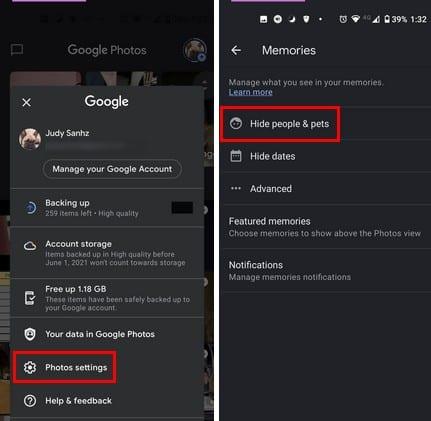
W następnym kroku zobaczysz twarze osób, którym zrobiłeś zdjęcia. Ostatnim krokiem byłoby dotknięcie twarzy, które chcesz już zobaczyć w Google Photos Memories. Zobaczysz oko z linią w poprzek oznaczającą, że osoby nie będą już widoczne. Po dokonaniu wyboru dotknij strzałki wstecz. Jeśli chcesz tylko ukryć ludzi lub zwierzęta, gotowe. Ale masz też możliwość ukrycia dat. Jeśli przejdziesz do tej opcji, zobaczysz przycisk Dodaj daty, który musisz dotknąć. Wszystko, co musisz zrobić, to dodać daty zdjęć, których nie chcesz już oglądać. Wprowadź datę początkową i końcową i dotknij opcji OK w prawym dolnym rogu.
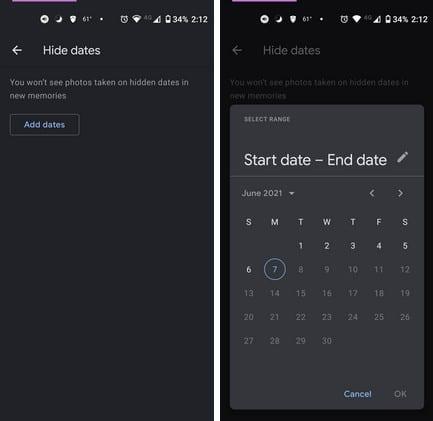
Po wprowadzeniu daty rozpoczęcia i zakończenia pojawi się ona na liście pod przyciskiem Dodaj datę. Jeśli zmienisz zdanie i chcesz usunąć datę, dotknij X, który zobaczysz po prawej stronie. Dotykając Zaawansowane, możesz wyłączyć w Zdjęciach Google takie rzeczy, jak:
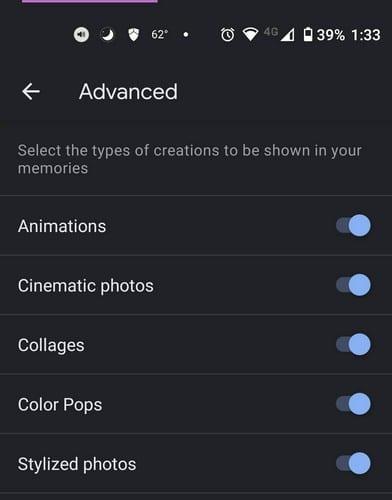
Po prostu wyłącz niebieski okrąg po prawej stronie i możesz już iść. Możliwe jest również wykasowanie wspomnień funkcji, takich jak:
Dzięki tym opcjom masz większą kontrolę nad tym, co widzisz w Zdjęciach Google. Po chwili na wprowadzenie zmian zobaczysz tylko to, co chcesz. Czy wyłączyłeś wiele opcji? Daj mi znać w komentarzach poniżej i nie zapomnij podzielić się artykułem z innymi w mediach społecznościowych.
Czy chcesz pobrać swoje cenne wspomnienia ze Zdjęć Google? Oto jak łatwo pobierać zdjęcia ze Zdjęć Google.
Nigdy więcej nie stracisz kolejnego zdjęcia ani filmu, tworząc kopię zapasową multimediów WhatsApp w Zdjęciach Google.
Chcesz, żeby ktoś pomyślał, że pojechałeś do Paryża? Zobacz, jak możesz zmienić lokalizację na dowolnym zdjęciu i filmie w Zdjęciach Google.
Trwale usuwaj niechciane zdjęcia ze Zdjęć Google, wyrzucając kosz. Nie trzeba czekać 60 dni, aż Google to zrobi.
Szukasz alternatywy dla Zdjęć Google? Oto, jak w kilku prostych krokach pobrać całą zawartość.
Historie na Facebooku mogą być bardzo zabawne do tworzenia. Oto jak możesz stworzyć historię na swoim urządzeniu z systemem Android i komputerze.
Dowiedz się, jak wyłączyć irytujące automatyczne odtwarzanie wideo w Google Chrome i Mozilla Firefox za pomocą tego samouczka.
Rozwiąż problem, w którym Samsung Galaxy Tab S8 utknął na czarnym ekranie i nie włącza się.
Przeczytaj teraz, aby dowiedzieć się, jak usunąć muzykę i filmy z tabletów Amazon Fire i Fire HD, aby zwolnić miejsce, uporządkować lub poprawić wydajność.
Poradnik pokazujący dwa rozwiązania, jak na stałe uniemożliwić aplikacjom uruchamianie się przy starcie na urządzeniu z Androidem.
Ten poradnik pokazuje, jak przesyłać wiadomości tekstowe z urządzenia Android za pomocą aplikacji Google Messaging.
Masz Amazon Fire i chcesz zainstalować Google Chrome? Dowiedz się, jak zainstalować Google Chrome za pomocą pliku APK na urządzeniach Kindle.
Jak włączyć lub wyłączyć funkcje sprawdzania pisowni w systemie Android.
Kiedy Samsung zaprezentował nową linię tabletów flagowych, było na co czekać. Galaxy Tab S9 i S9+ przynoszą oczekiwane ulepszenia, a Samsung wprowadził także Galaxy Tab S9 Ultra.
Czy kochasz czytać eBooki na tabletach Amazon Kindle Fire? Dowiedz się, jak dodać notatki i podkreślać tekst w książce na Kindle Fire.











